Snabbstart: Kom igång med Azure Native New Relic Service
I den här snabbstarten skapar du en instans av Azure Native New Relic Service. Du kan antingen skapa ett nytt relikkonto eller länka till ett befintligt Nytt Relic-konto.
När du använder den integrerade new relic-upplevelsen i Azure Portal med hjälp av Azure Native New Relic Service skapar och mappar tjänsten följande entiteter i övervaknings- och faktureringssyfte.
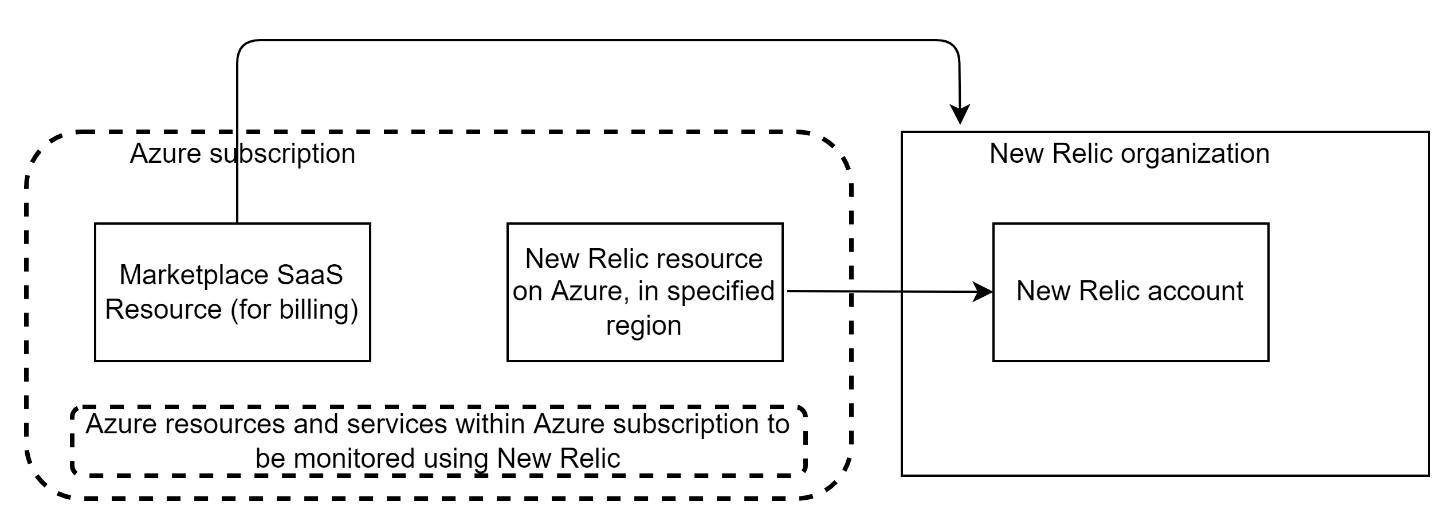
- Ny relikresurs i Azure: Med hjälp av resursen Ny relik kan du hantera det nya relikkontot i Azure. Resursen skapas i den Azure-prenumeration och resursgrupp som du väljer under skapandeprocessen eller länkningsprocessen.
- Ny Relic-organisation: Den nya relikorganisationen i SaaS (New Relic software as a service) används för användarhantering och fakturering.
- Nytt relikkonto: Det nya relikkontot på New Relic SaaS används för att lagra och bearbeta telemetridata.
- Azure Marketplace SaaS-resurs: När du konfigurerar ett nytt konto och en ny organisation på New Relic med hjälp av Azure Native New Relic Service skapas SaaS-resursen automatiskt baserat på den plan som du väljer från Azure New Relic-erbjudandet i Azure Marketplace. Den här resursen används för fakturering.
Förutsättningar
Innan du länkar prenumerationen till New Relic slutför du fördistributionskonfigurationen. Mer information finns i Konfigurera fördistribution för Azure Native New Relic Service.
Hitta ett erbjudande
Använd Azure Portal för att hitta Azure Native New Relic Service-programmet:
Gå till Azure Portal och logga in.
Om du besökte Azure Marketplace i en session nyligen väljer du ikonen från de tillgängliga alternativen. Annars söker du efter Marketplace och väljer sedan Marketplace-resultatet under Tjänster.
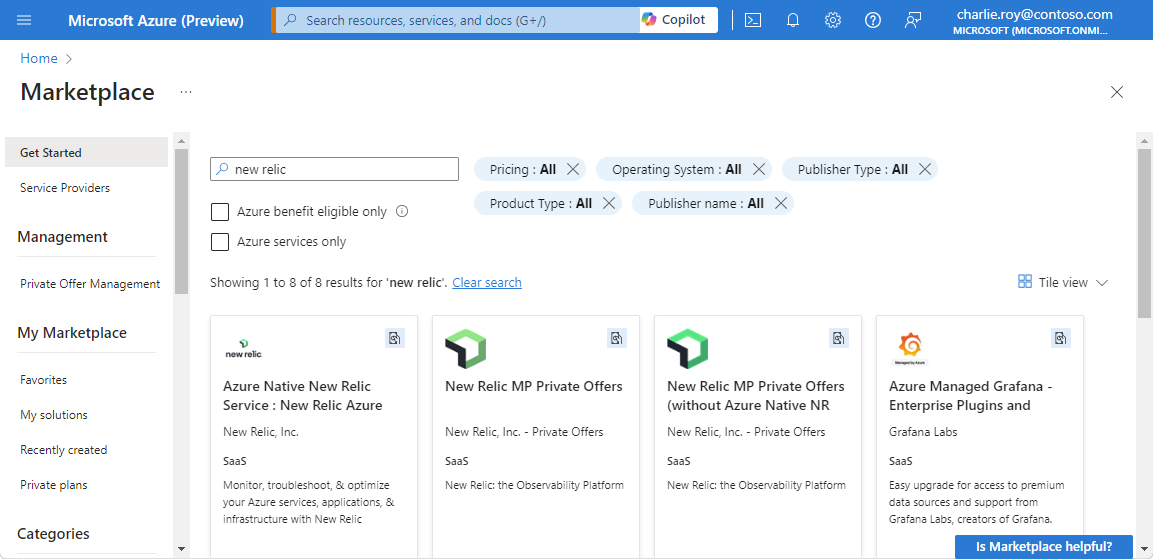
I Azure Marketplace söker du efter ny relik och väljer resultatet för Azure Native New Relic Service. Sidan för tjänsten öppnas.
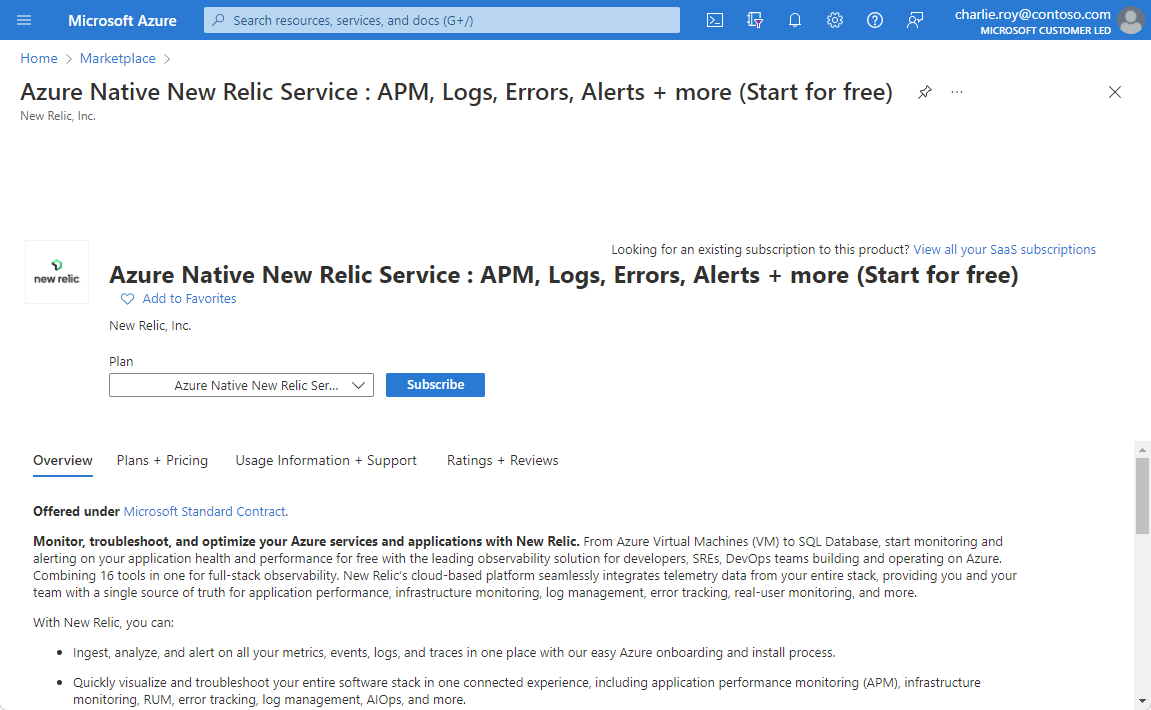
Välj Prenumerera.
Skapa en ny relikresurs i Azure
När du skapar en ny relikresurs har du två alternativ. Det ena skapar ett Nytt Relic-konto och det andra länkar en Azure-prenumeration till ett befintligt New Relic-konto. I det här exemplet väljer du Skapa under alternativet Skapa en ny relikresurs .
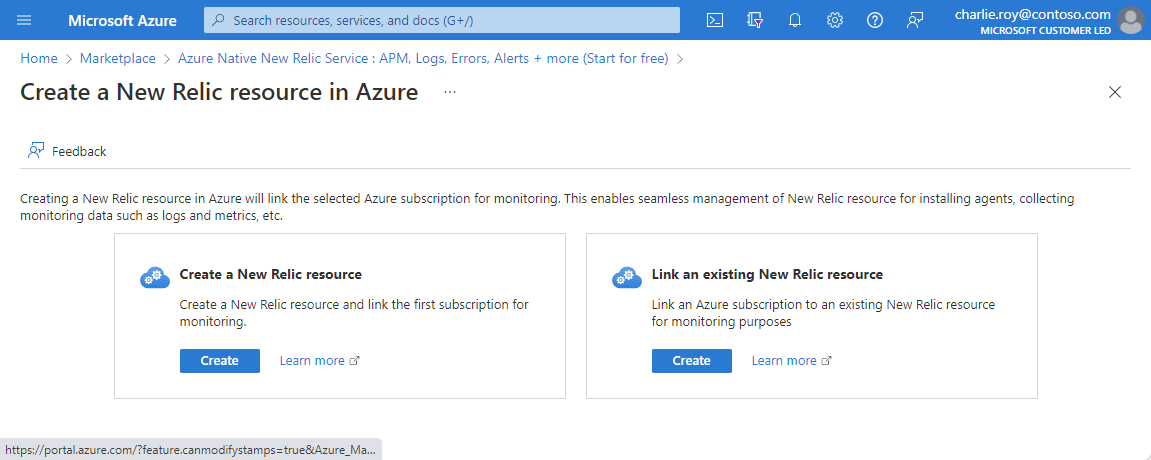
Ett formulär för att skapa en ny relikresurs visas på fliken Grundläggande .
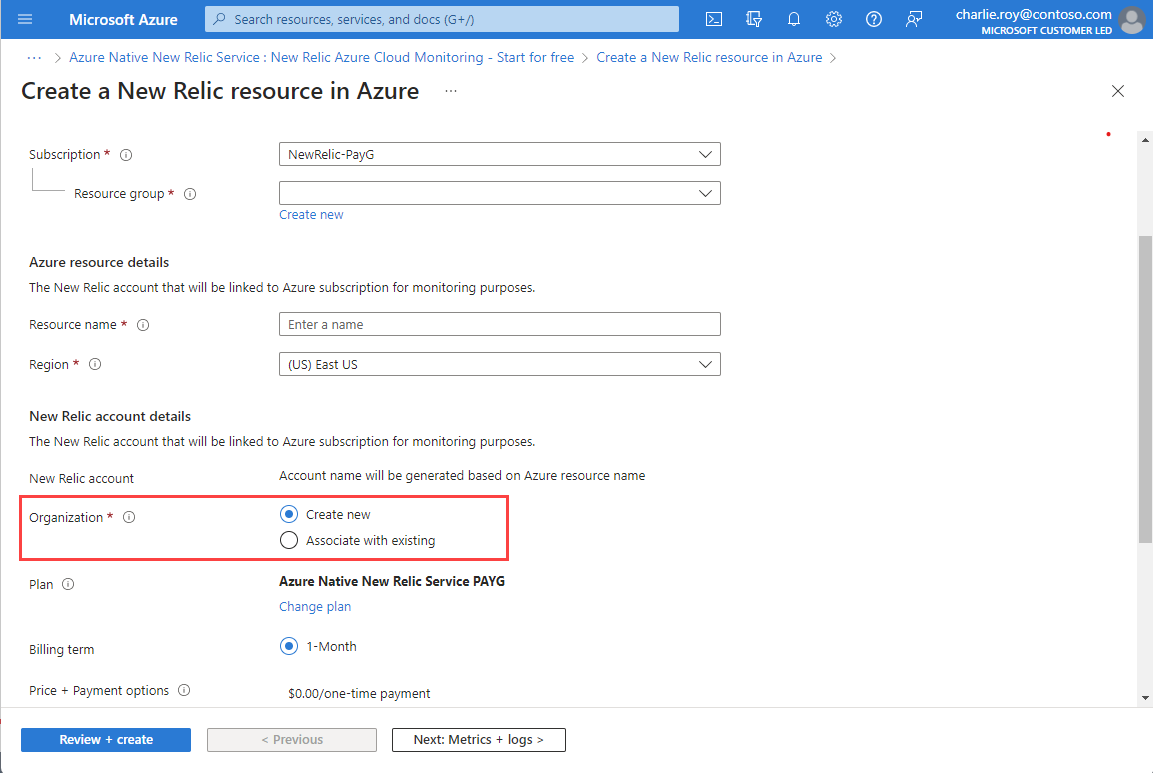
Ange följande värden:
Egenskap Beskrivning Prenumeration Välj den Azure-prenumeration som du vill använda för att skapa den nya relikresursen. Du måste ha ägaråtkomst. Resursgrupp Ange om du vill skapa en ny resursgrupp eller använda en befintlig. En resursgrupp är en container som innehåller relaterade resurser för en Azure-lösning. Resursnamn Ange ett namn för resursen Ny relik. Det här namnet är det egna namnet på det nya relikkontot. Region Välj den region där resursen Ny relik i Azure och det nya relikkontot skapas. När du väljer den organisation där du vill skapa det nya relikkontot har du två alternativ: Skapa ny organisation eller Associera med befintlig organisation för att länka det nyligen skapade kontot.
Om du väljer Skapa ny organisation kan du välja en plan i listan över tillgängliga planer genom att välja Ändra plan i arbetsfönstret.
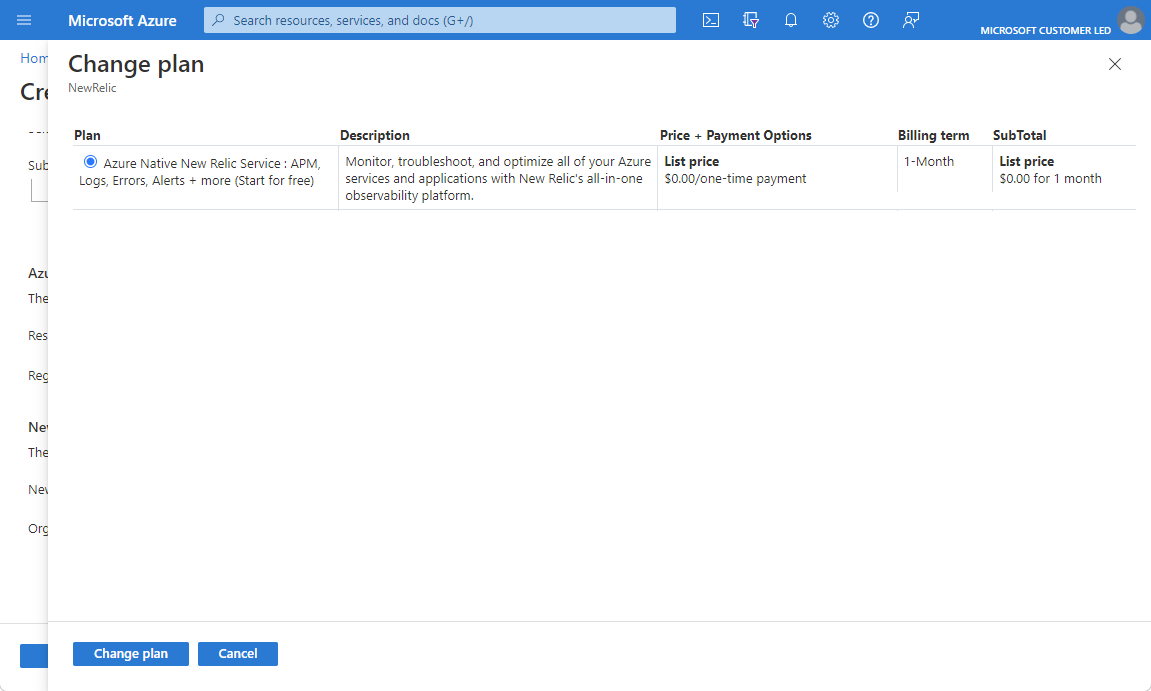
Om du väljer Associera med befintlig för att associera resursen Ny relik med en befintlig organisation är motsvarande faktureringsinformation samma som när du skapade organisationen.
Om New Relic för närvarande hanterar faktureringen för den organisation som du har valt förblir det så.
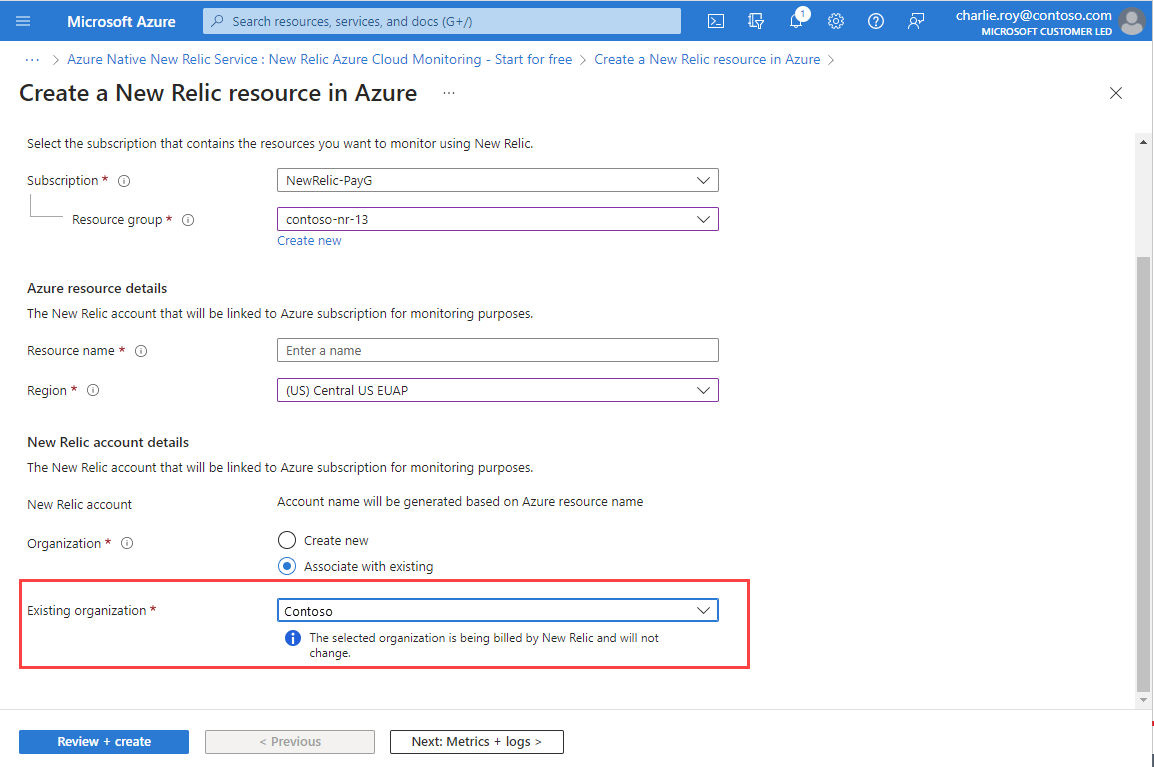
Konfigurera mått och loggar
Nästa steg är att konfigurera mått och loggar på fliken Mått och loggar . När du skapar resursen New Relic kan du konfigurera måttövervakning och automatisk vidarebefordring av loggar:
Om du vill konfigurera övervakning av plattformsmått för Azure-resurser efter New Relic väljer du Aktivera måttsamling. Om du låter det här alternativet vara avmarkerat hämtar New Relic inte mått.
Om du vill skicka loggar på prenumerationsnivå till New Relic väljer du Prenumerationsaktivitetsloggar. Om du lämnar det här alternativet avmarkerat skickas inga loggar på prenumerationsnivå till New Relic.
Dessa loggar ger insikter om åtgärderna på dina resurser på kontrollplanet. Dessa loggar innehåller även uppdateringar av service-health-händelser.
Använd aktivitetsloggen för att avgöra vad, vem och när för skrivåtgärder (
PUT,POST,DELETE). Det finns en enda aktivitetslogg för varje Azure-prenumeration.Om du vill skicka Azure-resursloggar till New Relic väljer du Azure-resursloggar för alla resurstyper som stöds. Typerna av Azure-resursloggar visas i kategorierna För Azure Monitor-resursloggar.
Dessa loggar ger insikter om åtgärder som har vidtagits på en Azure-resurs på dataplanet. Att till exempel hämta en hemlighet från ett nyckelvalv är en dataplansåtgärd. Att göra en begäran till en databas är också en dataplansåtgärd. Innehållet i resursloggarna varierar beroende på Tjänst- och resurstyp i Azure.

När kryssrutan för Azure-resursloggar är markerad vidarebefordras loggar för alla resurser som standard. Om du vill filtrera den uppsättning Azure-resurser som skickar loggar till New Relic använder du inkluderings- och exkluderingsregler och anger Azure-resurstaggar:
- Alla Azure-resurser med taggar som definierats i inkluderar regler som skickar loggar till New Relic.
- Alla Azure-resurser med taggar som definierats i exkluderingsregler skickar inte loggar till New Relic.
- Om det finns en konflikt mellan inkluderingsregeln och exkluderingsregeln gäller exkluderingsregeln.
Azure-avgifter för loggar som skickas till New Relic. Mer information finns i prissättningen för plattformsloggar som skickas till Azure Marketplace partner.
Anteckning
Du kan samla in mått för virtuella datorer och apptjänster genom att installera New Relic-agenten när du har skapat resursen Ny relik.
När du har konfigurerat mått och loggar väljer du Nästa.
Konfigurera resurstaggar
På fliken Taggar kan du välja att konfigurera taggar för resursen Ny relik.

Du kan också hoppa över det här steget och gå direkt till fliken Granska och skapa .
Granska och skapa resursen
På fliken Granska och skapa granskar du informationen om resurskonfigurationen.
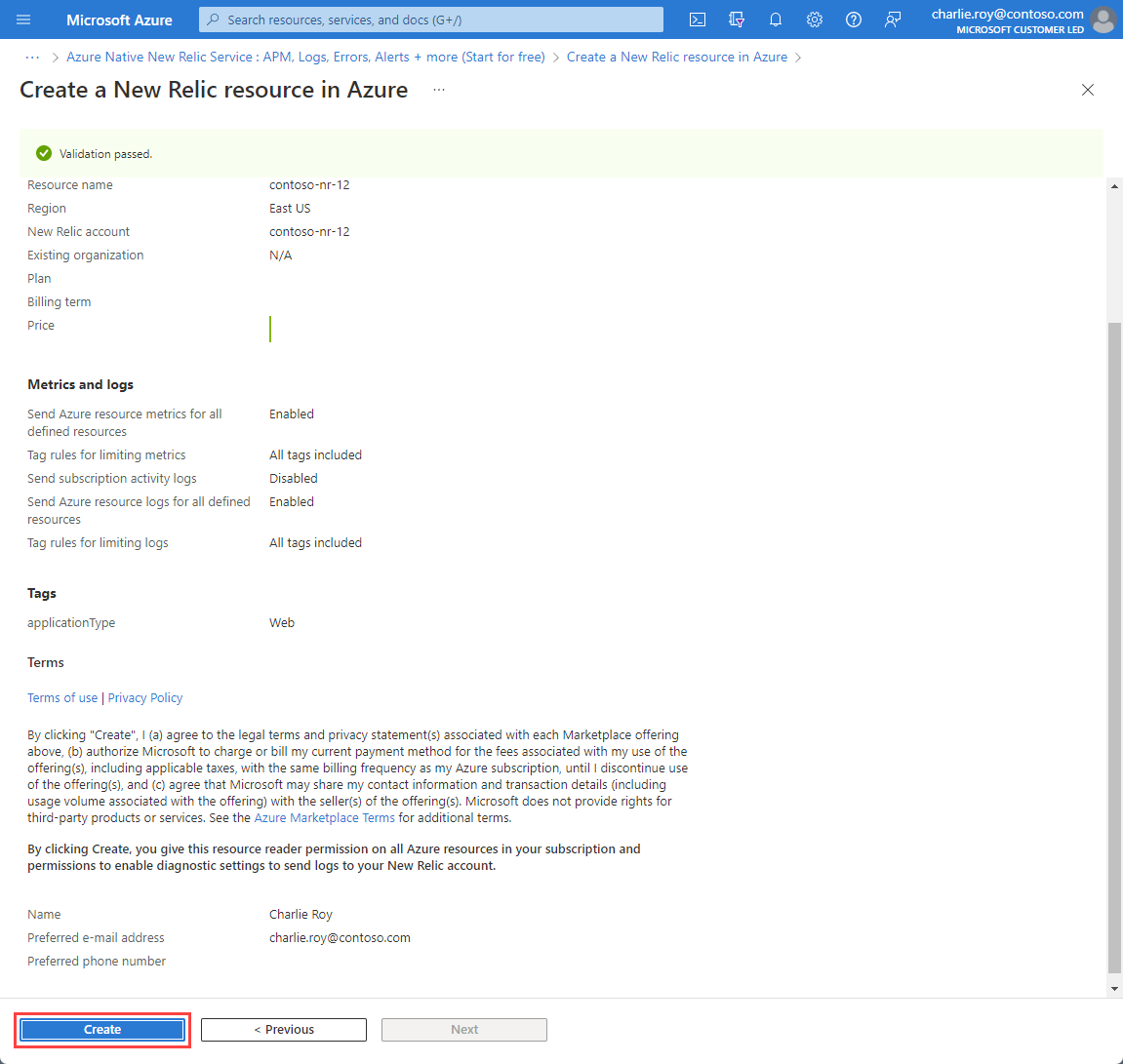
Kontrollera att du har godkänt verifieringen och välj sedan Skapa för att påbörja resursdistributionen.
När du har skapat resursen måste du konfigurera din kontokonfiguration för att övervaka andra resurser med Azure Native New Relic Service. Mer information finns i Konfigurera konfigurationen av ditt nya Relic-konto.
Nästa steg
Kom igång med Azure Native New Relic Service på